iPhone 前置鏡頭無法運作:修復
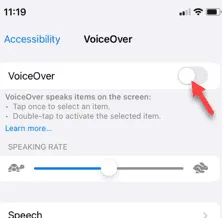
想要拍攝完美的自拍照,但您的 iPhone 的前置鏡頭無法正常工作嗎?不用擔心。您可以採取多種方法來修復 iPhone 的前置相機。從一些基本的解決方法開始,如果相機仍然不允許您使用它,您可以按照其餘的解決方案進行修復。
修復 1 – 強制關閉相機應用
強行關閉相機應用程式。
步驟 1 –開啟相機應用程式(如果您已關閉它)。
步驟 2 –現在,只需從左下角向上滑動即可。
步驟 3 –只需滑動相機應用程式實例即可強制關閉它。
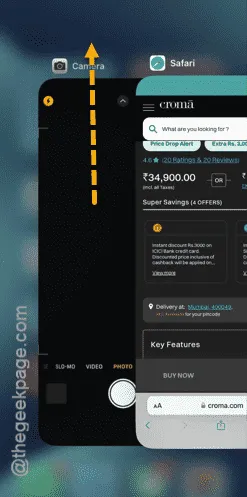
稍後打開相機應用程序,然後嘗試拍攝自拍照。
如果前置相機仍然無法運作,停用畫外音功能可以解決此問題。
修復 2 – 停用畫外音功能
旁白功能是輔助功能之一,可能會限制 iPhone 相機的正常功能。
步驟 1 –存取 iPhone 的設定並開啟「輔助使用」標籤。
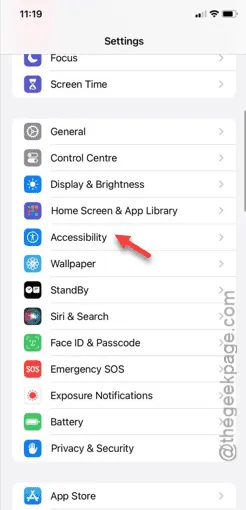
步驟 2 –您將在頂部找到「 VoiceOver 」設定。打開它。
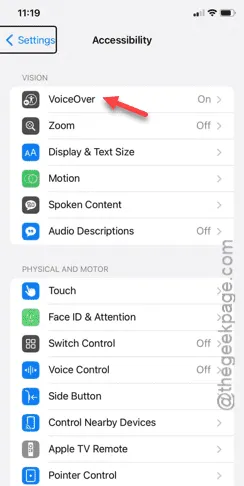
步驟 3 –關閉「VoiceOver」設定。
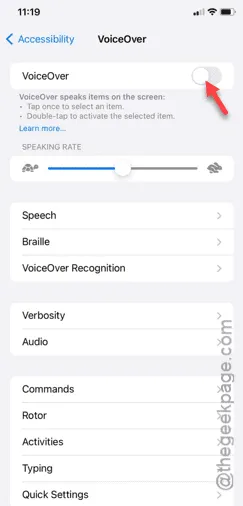
還會有其他提示和警告訊息。忽略它們並完成停用 Voiceover 功能的過程。
完成此操作後,再次檢查前置鏡頭。
檢查這是否有效。
修復 3 – 執行強制重啟步驟
強制重啟過程有助於解決此前置攝影機問題。
步驟 1 –關閉所有應用程序,包括相機應用程式。
步驟 2 –先按音量+按鈕。
步驟 3 –接下來,您還必須對音量按鈕執行相同的操作。
步驟 4 –這是最後一步,也是最重要的一步。您所要做的就是點擊並按住電源按鈕至少 20 秒。
忽略螢幕上的任何提示,讓 iPhone 重新啟動。
當 iPhone 重新啟動後,請嘗試使用前置鏡頭。
這一次,一定會成功的。
修復 4 – 將所有設定設為預設值
您必須將 iPhone 重設為預設模式。
步驟 1 – 解鎖您的iPhone並開啟「設定」。
步驟2 –稍後,請轉到這一點 –
General > Transfer or reset iPhone
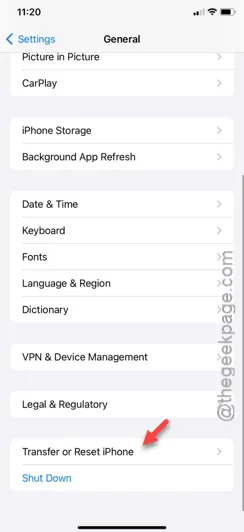
步驟 3 –到達此點後,開啟「重置」功能。
步驟 4 –這次,觸碰「重置所有設定」按鈕。

請按照常規步驟進行操作並確認最終的重置步驟。
重置過程完成後,前置鏡頭將正常運作。看看這是否有效!



發佈留言